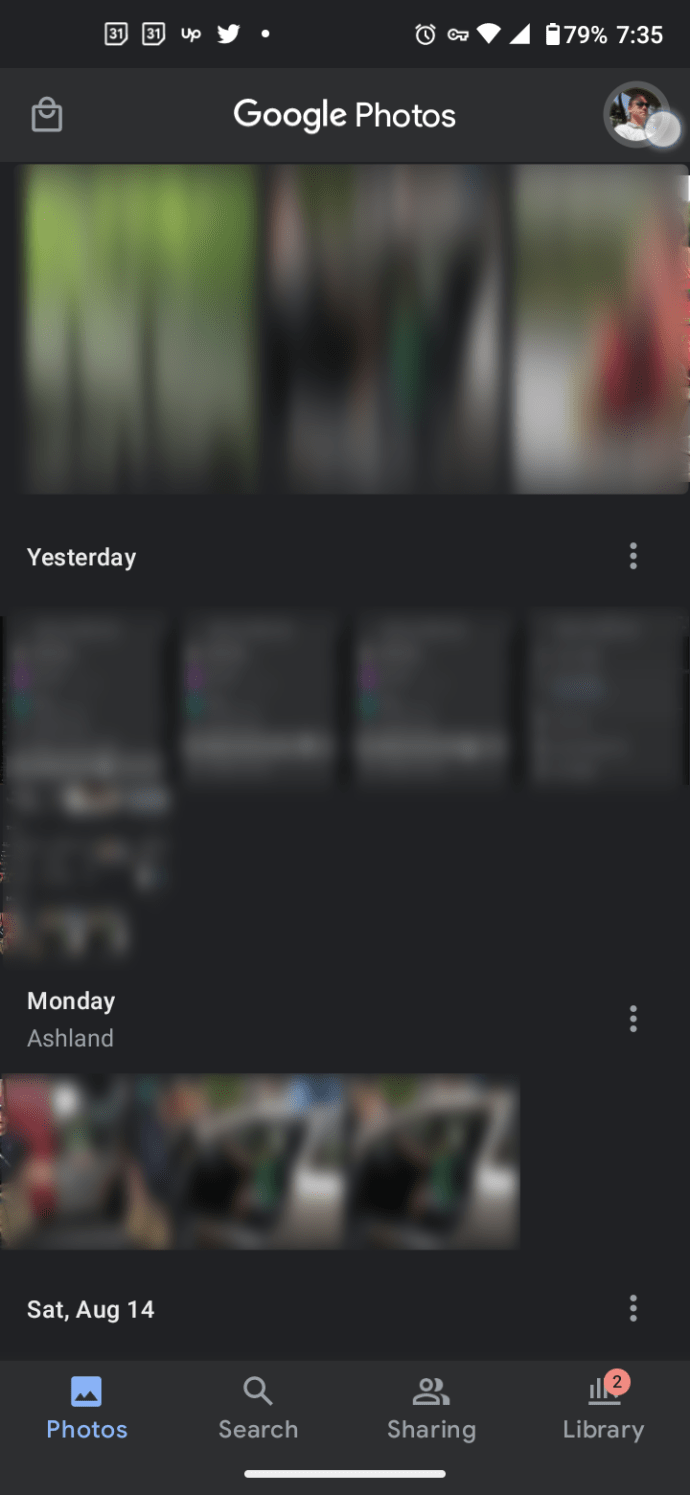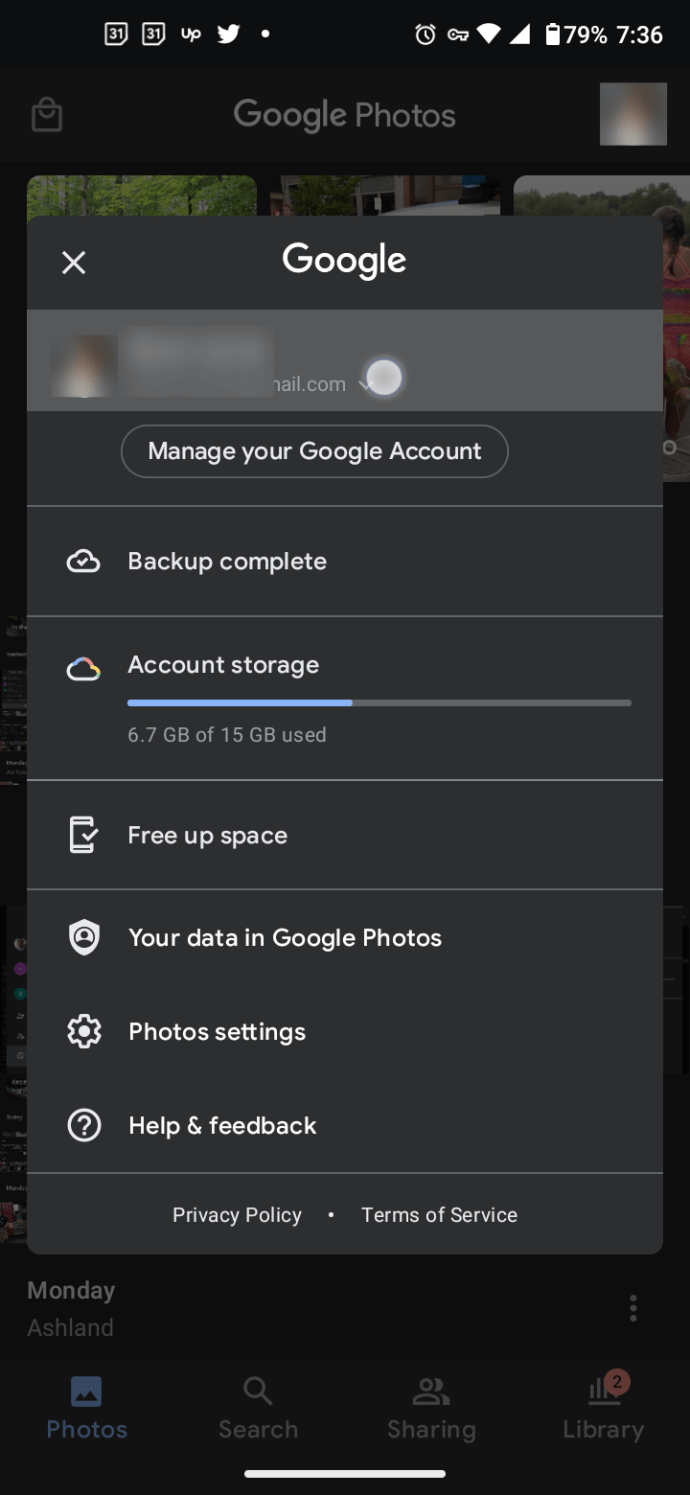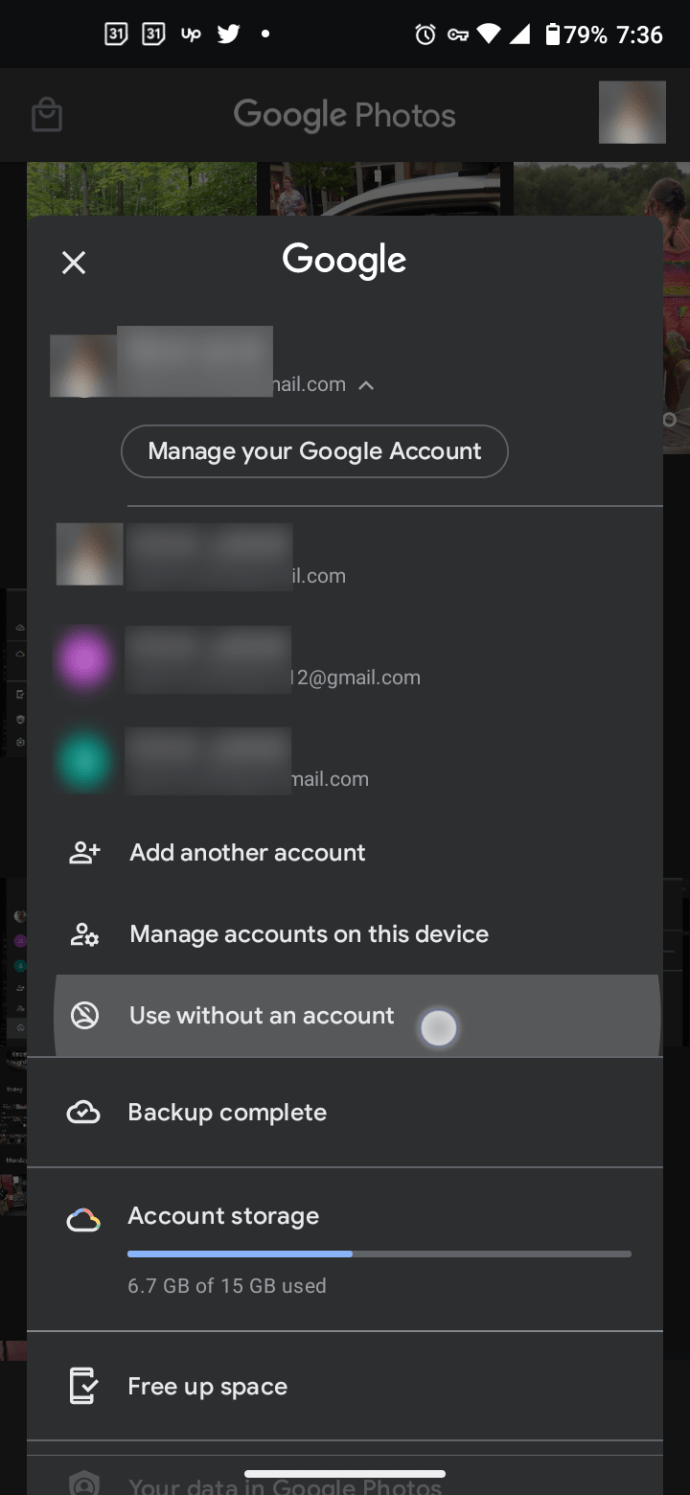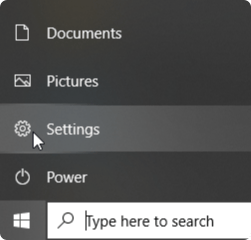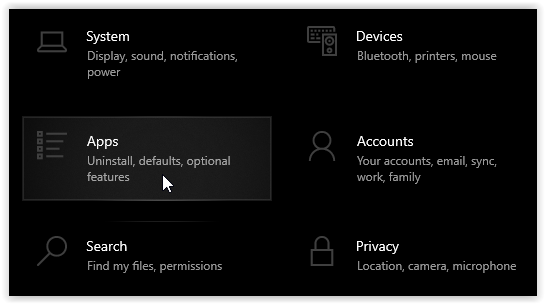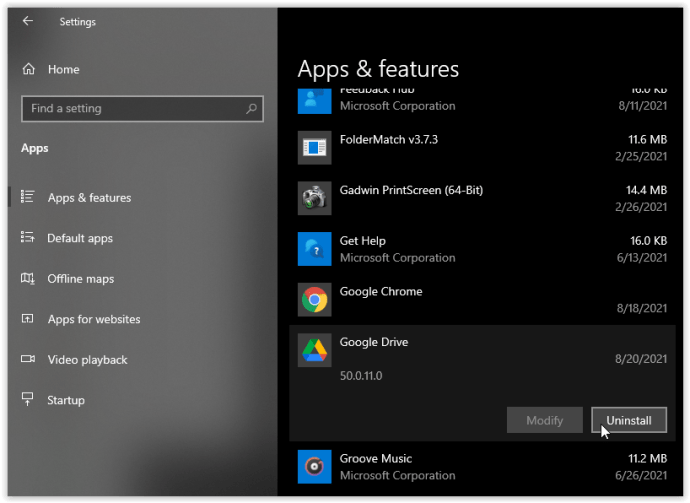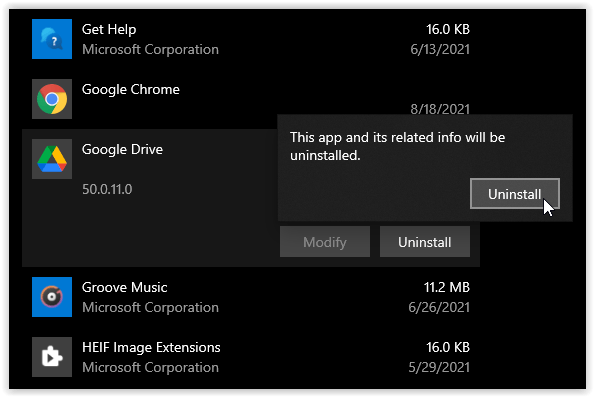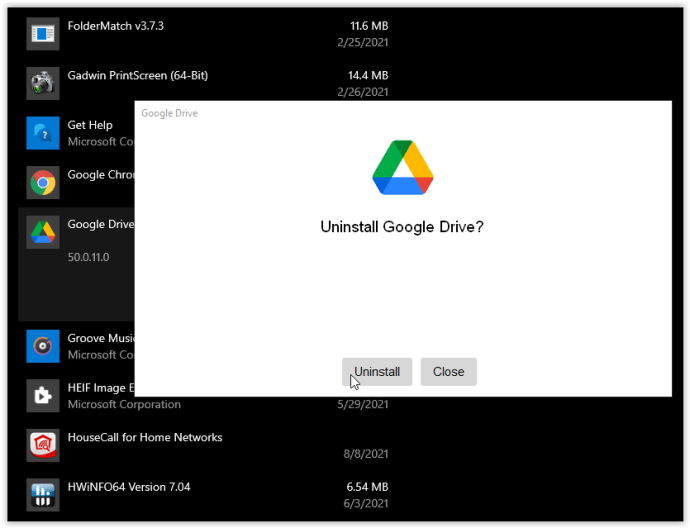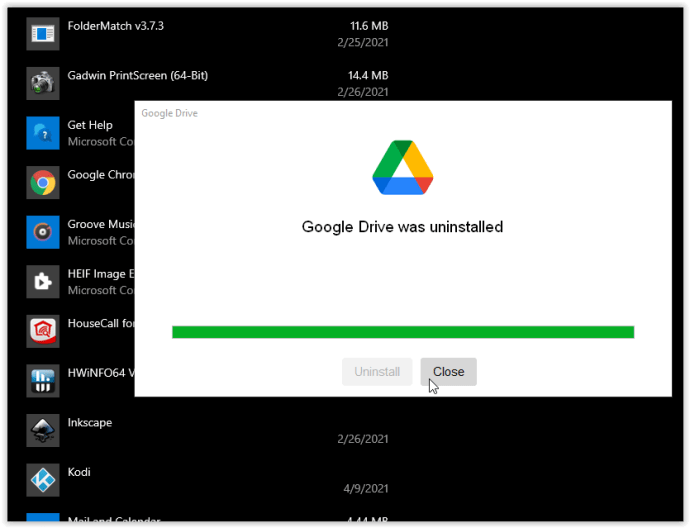È risaputo che Google esegue la scansione dei tuoi contenuti di Google Foto per offrirti annunci che corrispondono meglio ai tuoi interessi. Mentre alcuni potrebbero accettarlo, altri lo trovano abbastanza invadente da voler agire.
Tecnicamente parlando, non puoi eliminare un account Google Foto, né puoi eliminare l'app Google Foto dal tuo dispositivo senza perdere tutte le altre funzionalità dell'account Google. Ci sono maggiori dettagli di seguito. Questa configurazione è un modo in cui Google mantiene il controllo su di te!
A seconda del livello della tua preoccupazione, ci sono un paio di modi per risolvere il tuo problema con Google Foto. Ma, prima di procedere, è essenziale individuare il motivo per cui potresti voler eliminare il tuo account Foto in primo luogo. Questo passaggio ti assicura di non rimuovere il tuo account Google Foto se non è necessario.
Perché eliminare Google Foto?
Uno dei motivi comuni per cui le persone vogliono eliminare il proprio account Google Foto è perché stanno esaurendo lo spazio di archiviazione nel cloud. L'eliminazione di tutte le loro foto sembra un ottimo modo per risolvere questo problema.
Un altro motivo comune e sempre più importante riguarda la sicurezza e la privacy. Molte persone non si sentono a proprio agio nel condividere le proprie foto su un servizio di cloud storage che gli hacker possono attaccare e che Google può analizzare per pubblicare annunci di interesse, tra gli altri usi.

Perché non eliminare Google Foto?
Se i limiti di spazio ti fanno desiderare di eliminare il tuo account Google Foto, puoi ottimizzarlo modificando la qualità di Google Foto da "Originale" a "Risparmio spazio di archiviazione" (precedentemente chiamato "Alta qualità").
Se non desideri che Google Foto riceva immagini dal tuo telefono, disattiva la sincronizzazione.
Supponiamo che ti piaccia utilizzare l'app Galleria del telefono per gestire le tue foto. In tal caso, puoi rimuovere completamente Google Foto dal tuo dispositivo piuttosto che eliminare l'account Google dal tuo telefono, il che disattiverebbe tutte le altre funzioni di Google per tale account.
Eliminazione dell'account Google Foto sul dispositivo utilizzando Android
In questo processo, non stai rimuovendo l'app ma elimini il tuo account da essa. Non c'è modo di rimuovere del tutto un account da Foto senza perdere tutto il resto connesso a Google. Tuttavia, puoi disattivare la sincronizzazione e tutte le foto e le immagini caricate tramite Google Foto rimarranno nel cloud, ma quelle nuove non ci andrò. Inoltre, puoi eliminare Google Foto finché nessun account è attualmente connesso, quindi puoi invece utilizzare il visualizzatore di immagini predefinito del tuo telefono.
- Avvia il “Google Foto” App Android, quindi tocca il tuo “icona profilo” nella sezione in alto a destra.
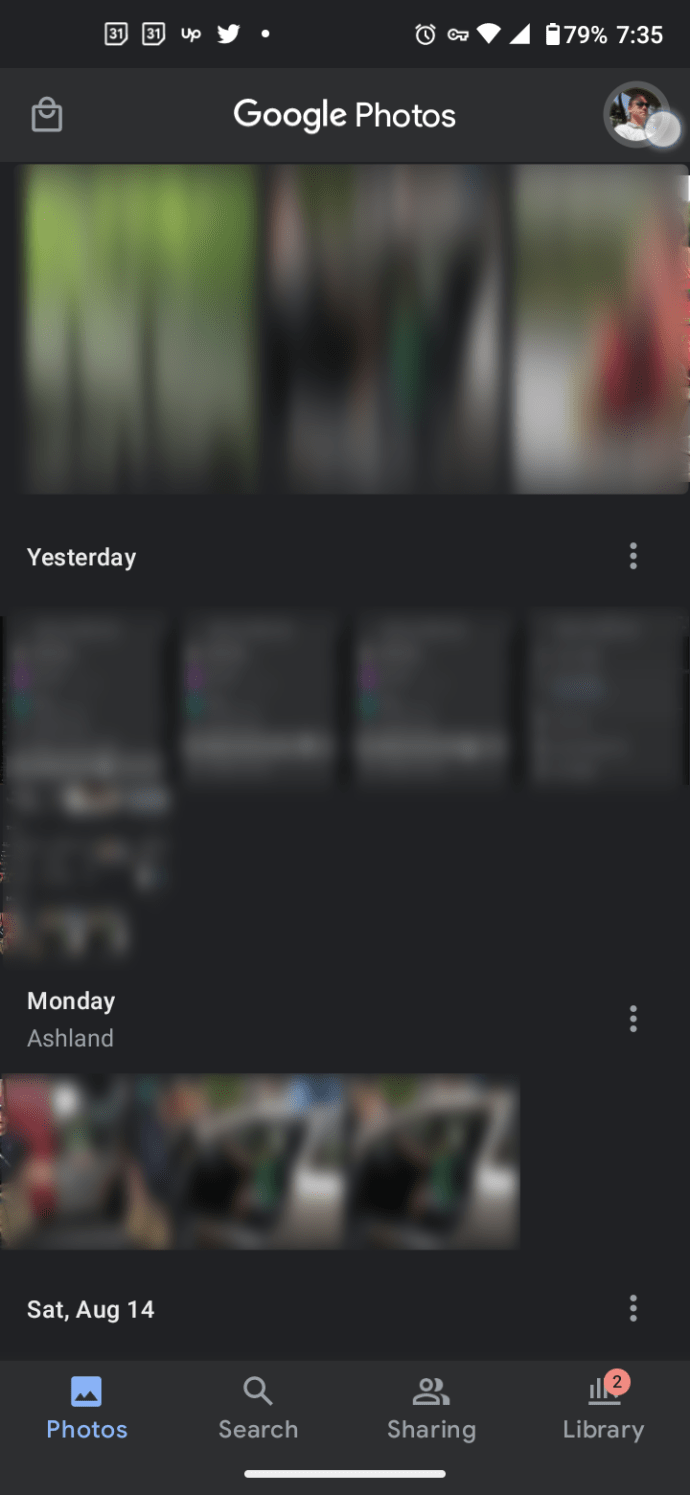
- Seleziona il tuo profilo attualmente attivo.
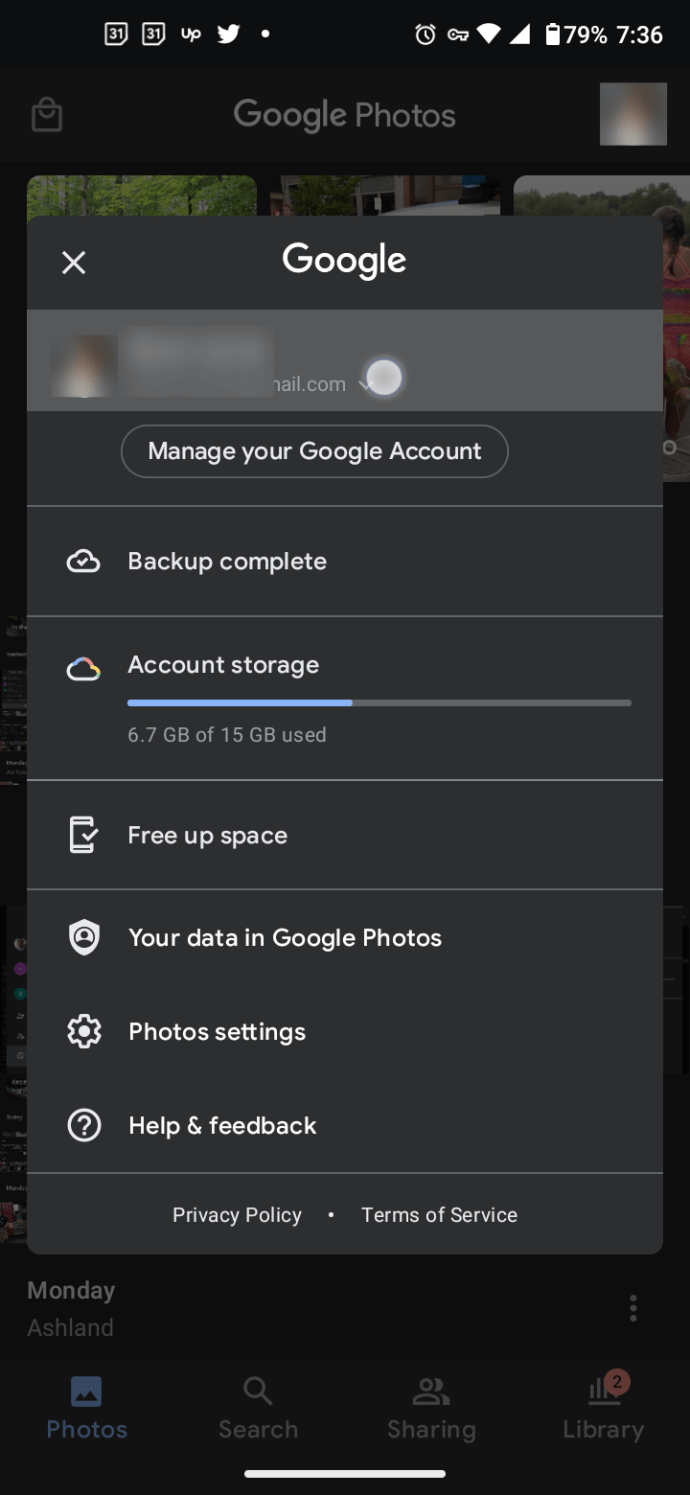
- Scegliere "Utilizzare senza un account".
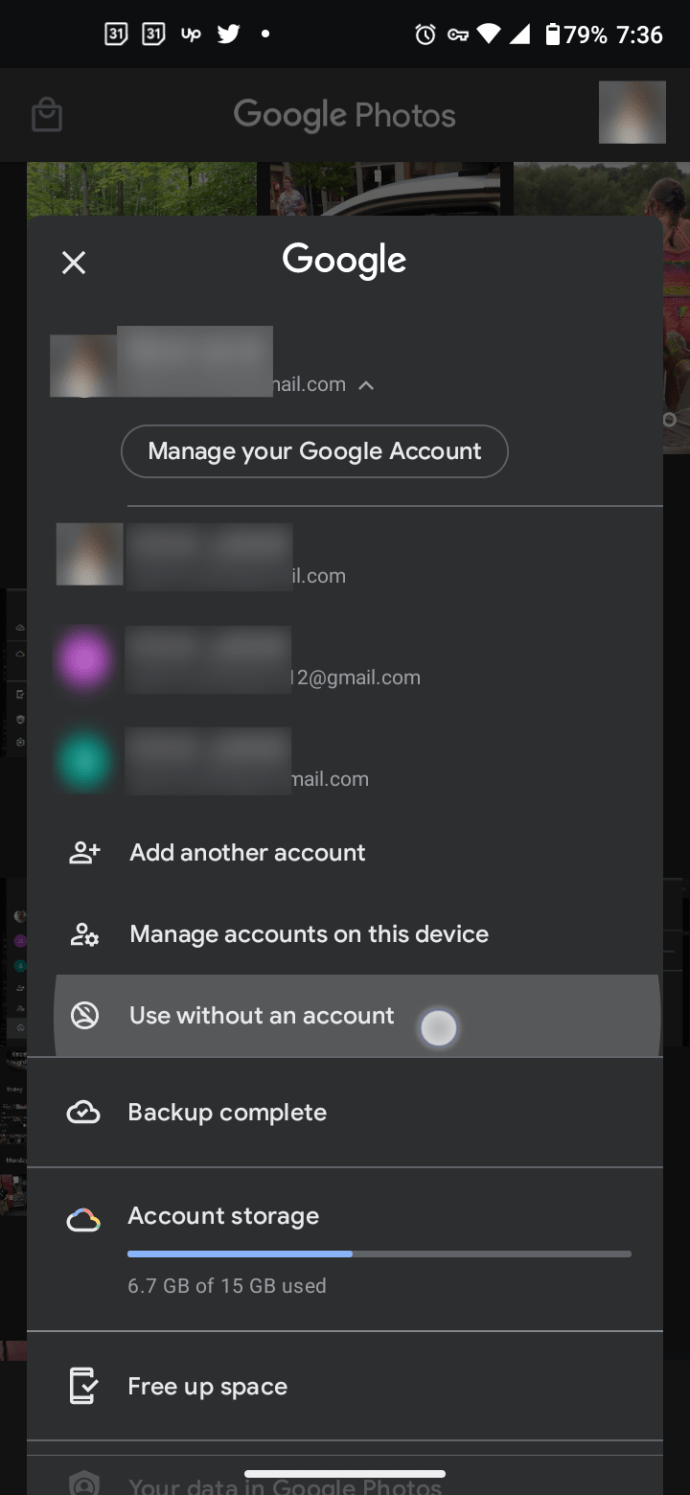
Dopo aver completato i passaggi precedenti, hai rimosso con successo il tuo account da Google Foto e diventerà un visualizzatore di immagini offline standard per il tuo telefono Android, a meno che tu non decida di disinstallarlo. Certo, il tuo cloud rimane se si desidera visualizzare le immagini memorizzate all'interno del tuo account Google Foto.
Eliminazione dell'account Google Foto su un iPhone
Come i dispositivi Android, anche gli iPhone utilizzano Google Foto come visualizzatore offline quando si rimuove l'account Foto e tutte le immagini precedentemente sincronizzate rimangono sull'app nel cloud. Poiché non è possibile eliminare il tuo account Google Foto, puoi scollegarlo dall'app Google Foto sul tuo iPhone.
- Aprire “Google Foto” sul tuo iPhone.
- Seleziona l'icona del tuo profilo, che si trova nella sezione in alto a destra.
- Scegli il tuo profilo e tocca "Utilizzare senza un account".
Ora, il tuo account Google non è connesso a Foto, quindi l'app funge da semplice visualizzatore di immagini offline. Tieni presente che gli account vengono ancora visualizzati in Google Foto, ma non hai effettuato l'accesso a nessuno di essi, quindi puoi disinstallare l'app se lo desideri. Certo, il tuo il cloud rimane se desideri visualizzare le immagini archiviate all'interno del tuo account Google Foto.
Eliminazione dell'app Google Foto su un PC
La versione per PC di Google Foto è diversa dalle app Android e iOS perché non è un dispositivo basato su Android. Se rimuovi l'app, le tue immagini archiviate nel cloud esistenti rimangono nel cloud per essere visualizzate in qualsiasi momento. Per di più, l'app per PC è in realtà Google Drive che offre Google Foto solo per i backup delle immagini. Perciò, l'eliminazione dell'app non eliminerà le immagini cloud, comprese quelle sincronizzate tramite Windows.

- Lanciare "Impostazioni" dal "Menu Start di Windows".
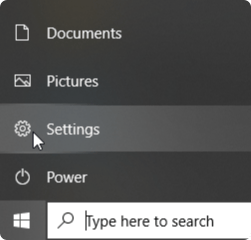
- Clicca su "App".
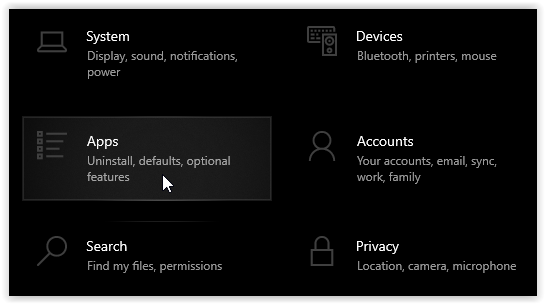
- Selezionare "Google Drive," quindi fare clic su "Disinstalla".
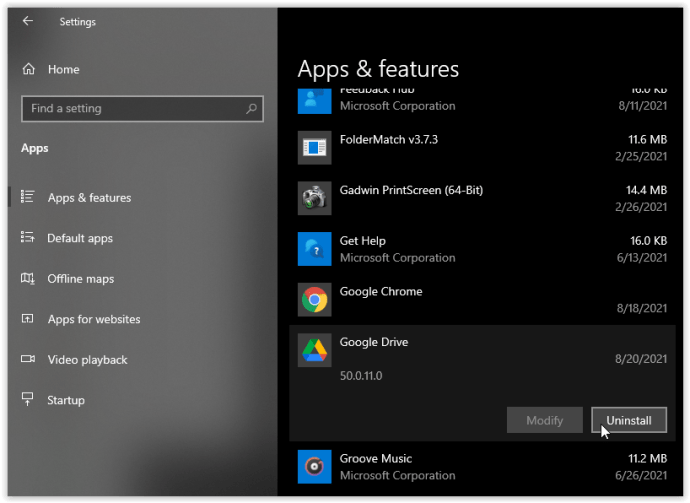
- Clic “Disinstalla” ancora una volta nel popup di conferma di Windows.
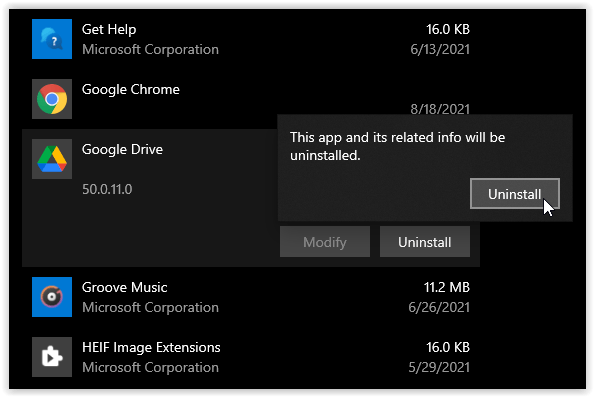
- Selezionare “Disinstalla” nella finestra popup di Google Drive.
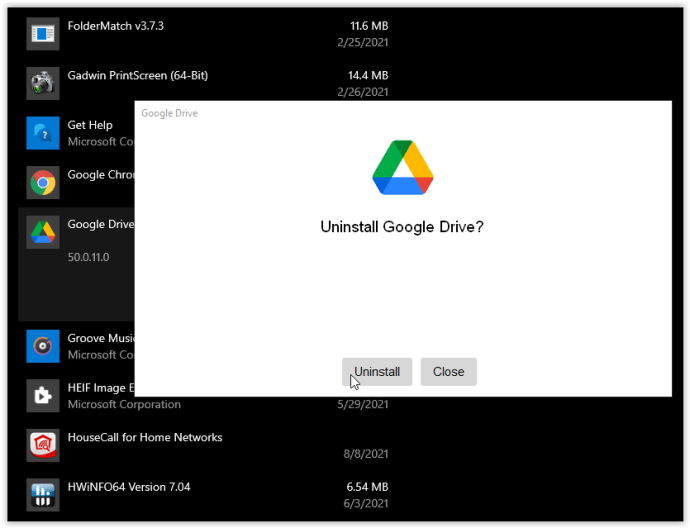
- Clicca su "Chiudere" nella finestra popup di Google Drive al termine della disinstallazione.
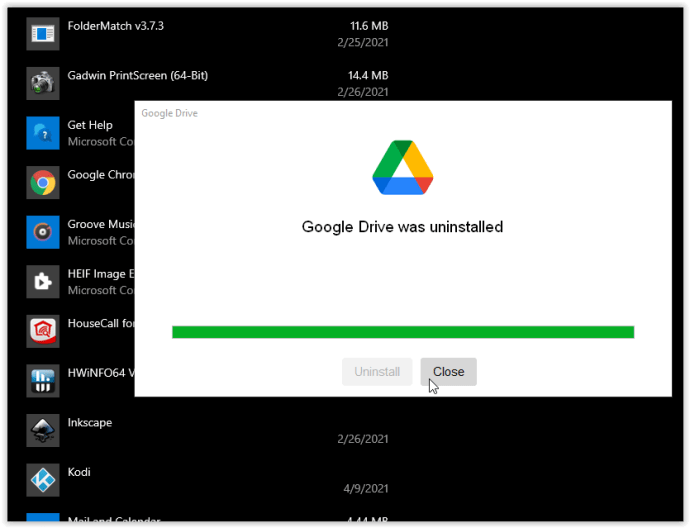
Eliminare completamente il tuo account Google
Non c'è modo di eliminare completamente il tuo account Google Foto, ma puoi eliminare l'app dai tuoi dispositivi, inoltre puoi rimuovere tutto ciò che contiene per proteggere la tua privacy. La cosa più vicina alla cancellazione del tuo account Google Foto è eliminare tutti i dati nel cloud e rimuovere tutti gli account Google collegati.
Ora che sai come tenere sotto controllo Google Foto, puoi gestire facilmente il livello di coinvolgimento con il servizio o rimuovere i tuoi account Google da esso. Sebbene sia bello mantenere un backup delle tue foto da qualche parte nel cloud, potresti non essere d'accordo sul fatto che Google Foto sia il miglior servizio per il lavoro. Inoltre, ci sono molte alternative da esplorare.
Sei riuscito a impostare l'accesso a Google Foto a tuo piacimento? Quale opzione funziona meglio per te? Per favore condividi le tue esperienze nella sezione commenti qui sotto.